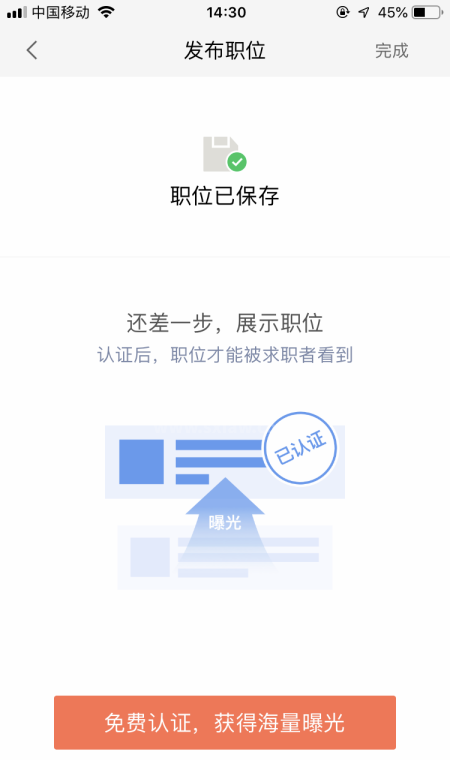58同城怎么招聘员工 58同城招人怎么操作
现在人们的生活已经和互联网紧密的联系在一起了,58同城APP大家都在使用,该软件功能非常多,可以租房,找工作等,58同城怎么招聘员工呢?58同城招人怎么操作?接下来小编就来讲解58同城怎么招聘员工操作内容,相信一定可以帮助到有需要的朋友。

1、打开58同城app,进入首页,点击下方“+”发布按钮,如下图所示:
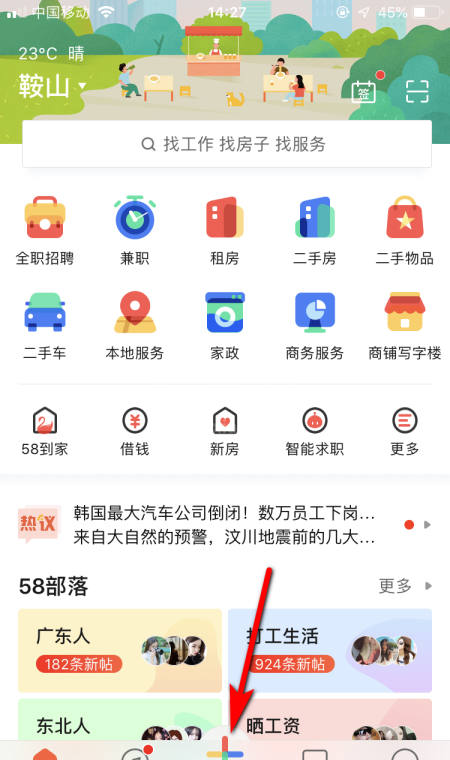
2、进入选择发布的信息类型,如下图所示:
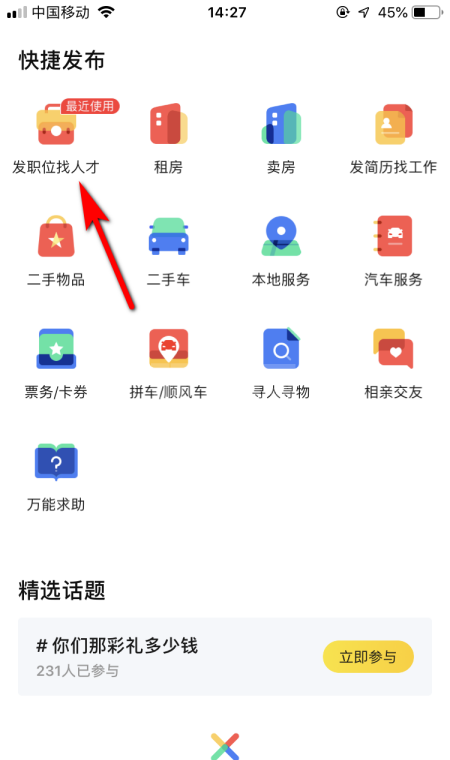
3、点击“发职位找人才”,进入选择招聘类型界面,选择全职或兼职招聘,如下图所示:
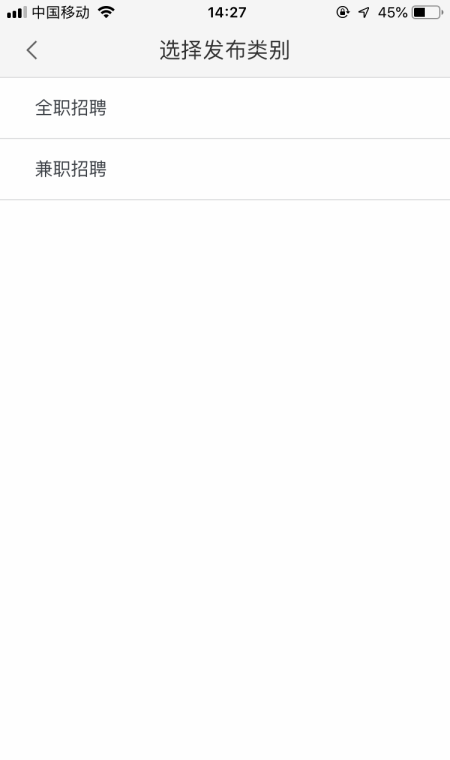
4、以“全职招聘”为例,点击进入页面,填写所需职位,如下图所示:
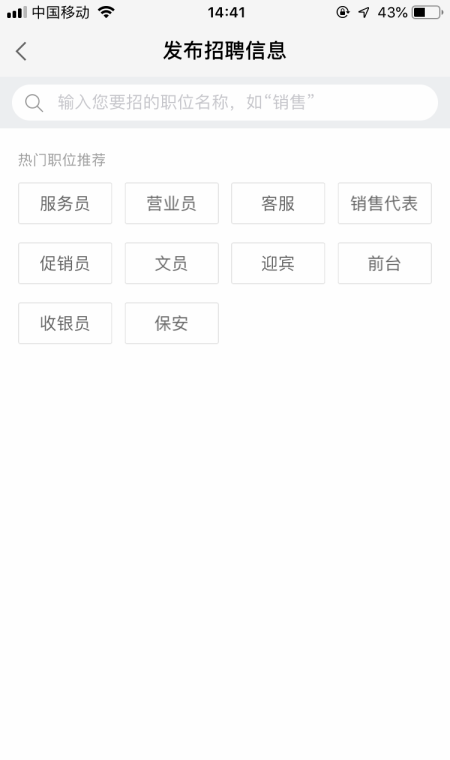
5、填写完需要的职位,以“文员”为例,进入职位相关要求页面,填写月薪(或面议),如下图所示:
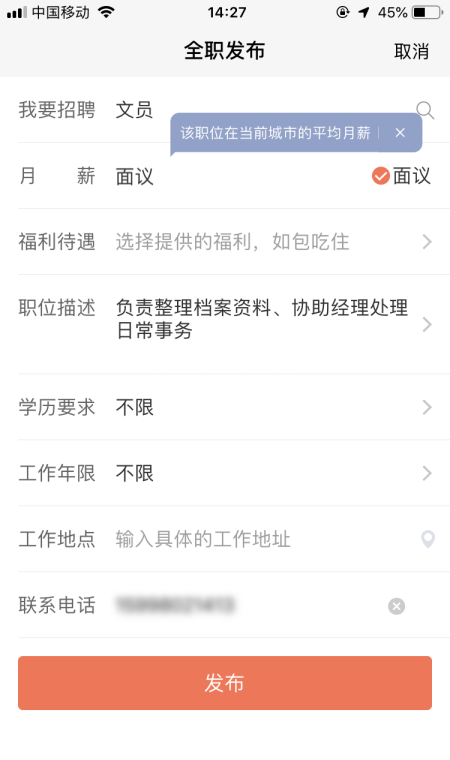
6、填写福利待遇,如下图所示:
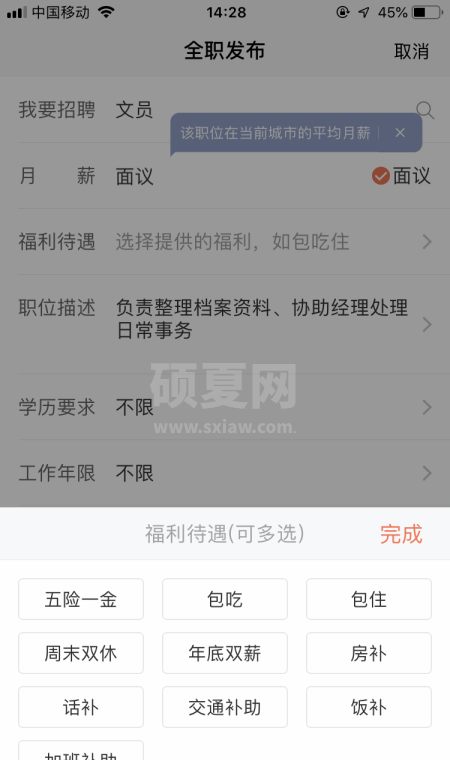
7、填写职位描述,尽可能多描述职位相关信息,方便求职者了解岗位的职责和职能,如下图所示:
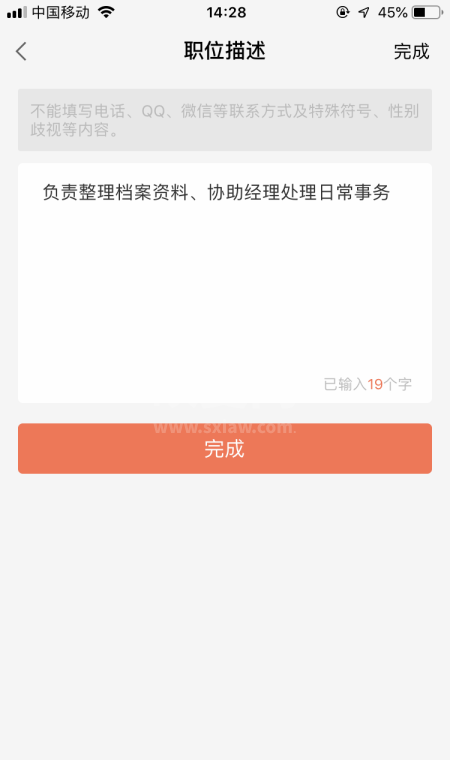
8、填写学历要求,如下图所示:
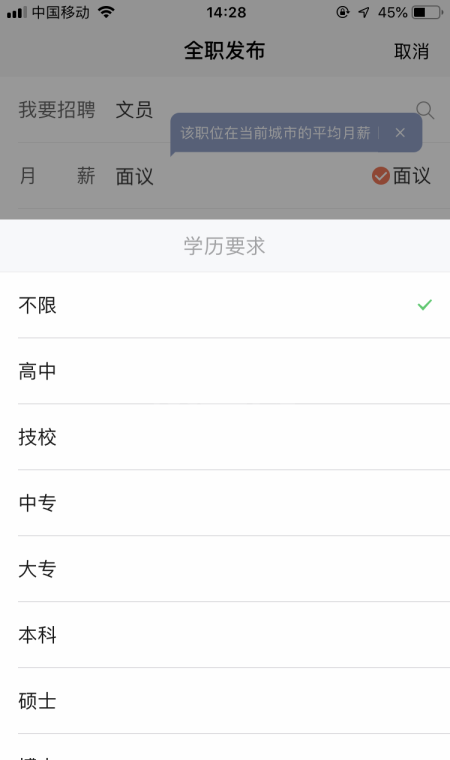
9、填写工作年限和联系,如下图所示:
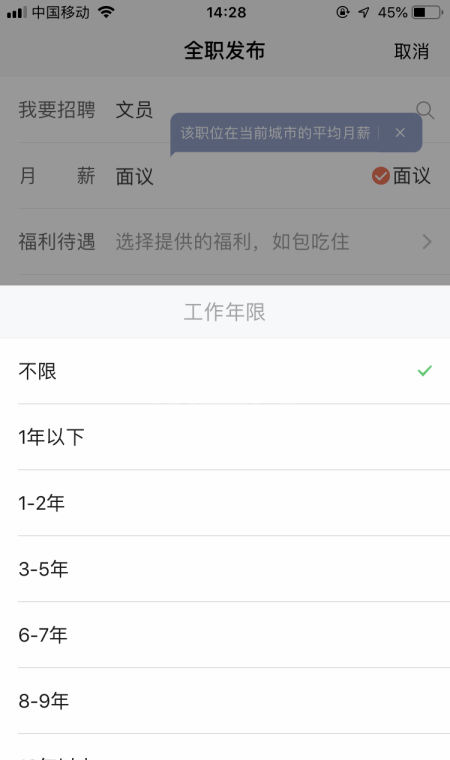
10、填写工作地点和联系电话,如下图所示:
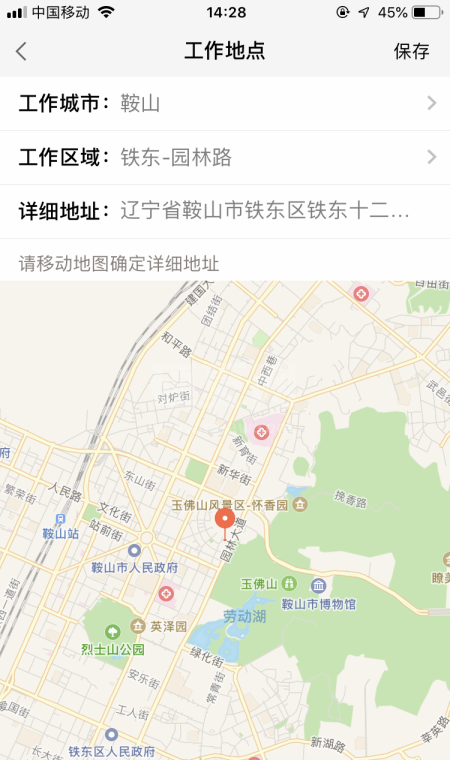
11、点击发布后,最后填写企业相关认证信息,如下图所示:
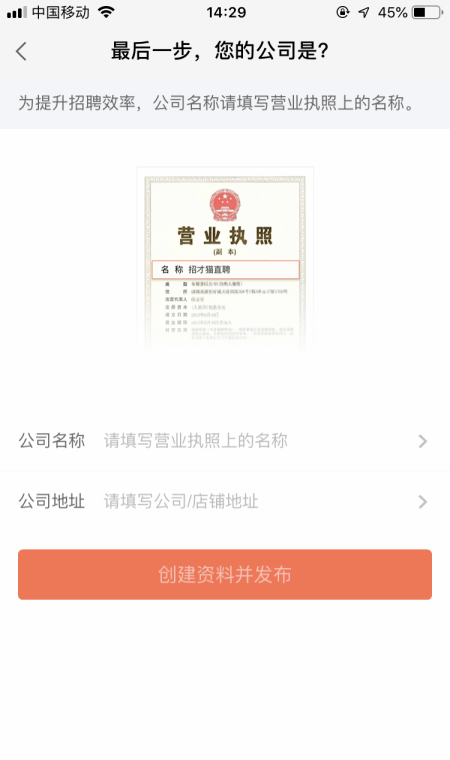
12、全部填写完成后,完成此次发布,如下图所示: